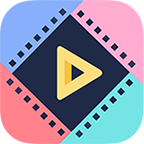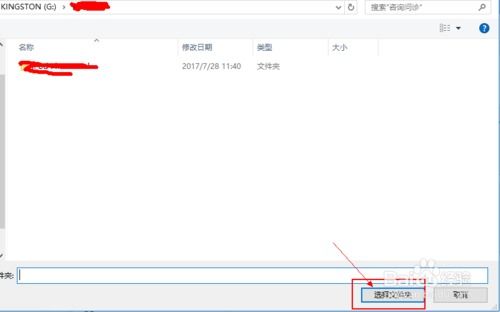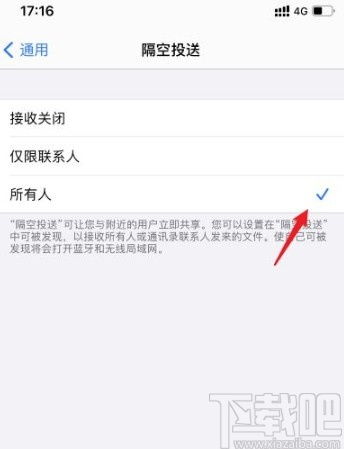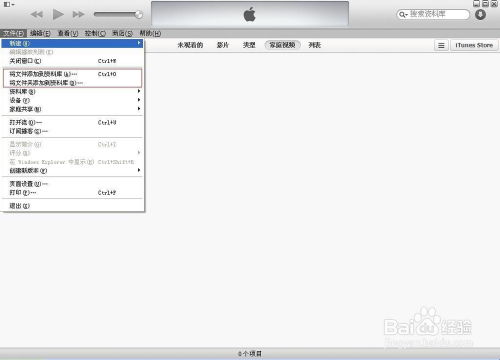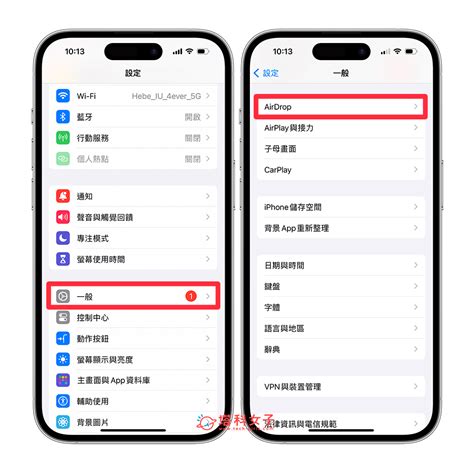迅速将视频传输至iPad
在现代生活中,iPad已经成为我们娱乐和学习的重要工具之一。特别是对于那些经常需要观看或编辑视频的用户来说,能够快速将视频导入iPad无疑能大大提升效率。下面,我们就来探讨一下如何快速将视频导入iPad,以及一些相关的实用技巧和建议。

首先,最基本的方式是通过iTunes进行视频导入。这种方法适用于大多数用户,因为它既简单又可靠。你需要将iPad连接到电脑上,然后启动iTunes。在iTunes中,选择你的iPad设备,在左侧菜单中找到“文件共享”或“应用”部分。在这里,你可以选择你想要导入视频的应用程序,比如内置的“视频”应用或者第三方视频播放器。接下来,点击“添加文件”或“添加文件夹”按钮,选择你想要导入的视频文件。这个过程可能需要一些时间,具体取决于视频文件的大小和你的电脑性能。不过,一旦完成,你就可以在iPad上直接观看这些视频了。
除了iTunes,还有一种更便捷的方式,那就是利用iCloud Drive。iCloud Drive是苹果提供的一项云服务,可以让你在不同的设备之间无缝共享文件。首先,你需要在你的电脑和iPad上都开启iCloud Drive,并确保你正在使用的是同一个Apple ID。然后,你可以将视频文件拖放到Mac或PC上的iCloud Drive文件夹中。一旦这些文件被上传到iCloud,你就可以在iPad上的“文件”应用中找到它们,并轻松地将它们移动到“视频”应用或其他视频播放软件中。这种方法的优点是不需要使用数据线,而且文件可以实时同步,非常适合那些经常在不同设备之间切换的用户。
对于使用iPhone或iPad的用户来说,AirDrop可能是一个更加熟悉和便捷的选择。AirDrop是苹果设备之间的一种无线共享功能,可以让你在不使用网络或蓝牙的情况下,快速地在设备之间传输文件。要使用AirDrop将视频导入iPad,你需要确保两个设备都开启了蓝牙、Wi-Fi和AirDrop,并且它们都在彼此的附近。然后,在Mac上,你可以通过Finder的AirDrop部分发送视频文件;在iPhone或iPad上,你可以通过分享菜单(通常是一个向上的箭头图标)选择AirDrop,并选择你想要发送到的iPad。一旦接收方接受了文件,它就会立即出现在iPad的“文件”应用中,你可以根据需要将其移动到其他位置。
此外,第三方应用程序也提供了许多方便的视频导入解决方案。这些应用程序通常具有更加用户友好的界面和额外的功能,比如视频转换、编辑和管理等。例如,一些视频播放器应用允许你直接从电脑上导入视频,而无需通过iTunes或iCloud。这些应用通常会在你的电脑上安装一个配套的软件,你可以通过它将视频文件拖放到指定的窗口中,然后这些文件就会被自动传输到iPad上。此外,还有一些专门用于视频管理的应用,它们可以让你在iPad上创建文件夹、分类视频、添加标签等,从而更好地组织和查找你的视频文件。
如果你经常需要从网络上下载视频并导入iPad,那么一些浏览器扩展或应用程序可能会很有帮助。例如,有些浏览器扩展允许你在观看视频时直接下载它,并将其保存到你的电脑上。然后,你可以使用上述的任何一种方法将这些视频导入iPad。另外,还有一些专门用于下载和管理在线视频的应用,它们可以自动检测网页上的视频并提供下载选项。一旦下载完成,这些应用通常会提供一个简单的界面,让你轻松地将视频传输到iPad上。
当然,在导入视频到iPad时,你还需要注意一些格式和大小的问题。iPad支持的视频格式有限,主要包括MP4、MOV和M4V等。如果你的视频文件是其他格式,比如AVI、MKV或FLV等,你可能需要使用视频转换软件将其转换为iPad支持的格式。此外,视频文件的大小也是一个需要考虑的因素。如果你的视频文件太大,可能会导致导入过程缓慢或失败。因此,在导入之前,你可以使用视频压缩软件将其大小减小到合适的范围。
最后,还有一些小技巧可以帮助你更高效地管理iPad上的视频。例如,你可以使用iCloud照片库来同步你的照片和视频,这样你就可以在多个设备之间访问它们,而无需担心存储空间的问题。另外,你还可以使用Spotlight搜索来快速找到iPad上的视频文件。只需在iPad的主屏幕上向下滑动,然后输入你想要查找的视频的名称或关键词,Spotlight就会显示相关的结果。
总的来说,将视频导入iPad并不是一个复杂的过程,但选择合适的方法和工具可以大大提高效率。无论是通过iTunes、iCloud Drive、AirDrop还是第三方应用程序,你都可以轻松地将视频文件从电脑传输到iPad上。同时,注意视频格式和大小的问题,以及使用一些实用的技巧和建议,将帮助你更好地管理和享受iPad上的视频内容。
-
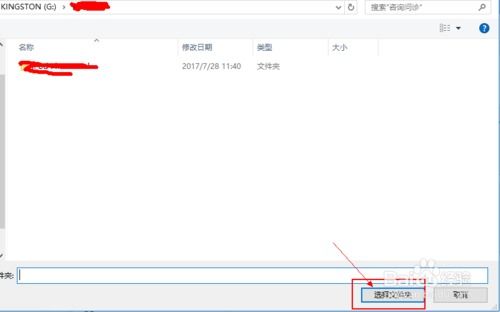 将电脑视频导入iPhone或iPad相册的方法新闻资讯12-10
将电脑视频导入iPhone或iPad相册的方法新闻资讯12-10 -
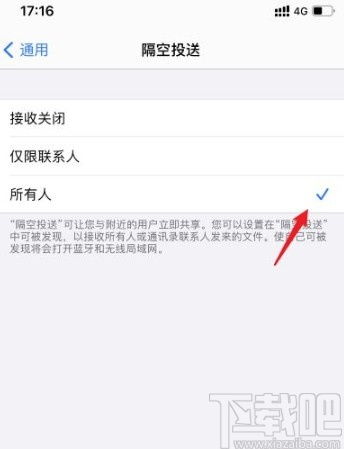 揭秘!一键开启隔空投送的超简单方法,你学会了吗?新闻资讯10-23
揭秘!一键开启隔空投送的超简单方法,你学会了吗?新闻资讯10-23 -
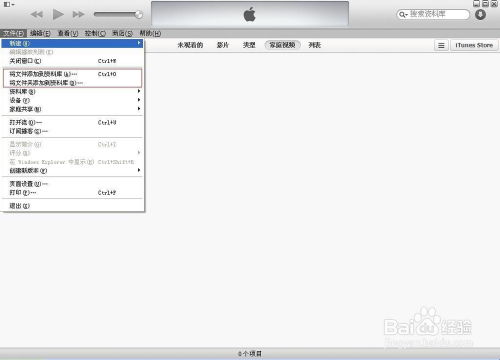 如何将音乐视频同步到iPad/iPhone?新版iTunes操作指南新闻资讯01-27
如何将音乐视频同步到iPad/iPhone?新版iTunes操作指南新闻资讯01-27 -
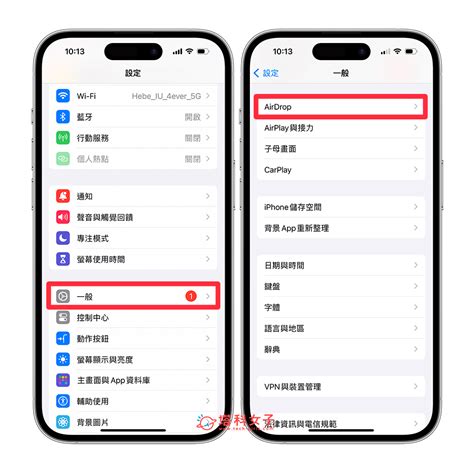 iPhone启用AirDrop功能的步骤新闻资讯10-30
iPhone启用AirDrop功能的步骤新闻资讯10-30 -
 焕新体验!iPhone与iPad升级至iOS6的必备指南新闻资讯02-14
焕新体验!iPhone与iPad升级至iOS6的必备指南新闻资讯02-14 -
 如何使用苹果设备的隔空投送功能新闻资讯10-23
如何使用苹果设备的隔空投送功能新闻资讯10-23